Компютърът не вижда слушалките
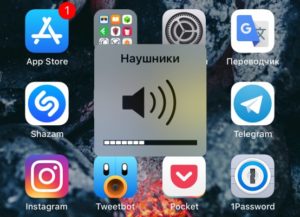 Слушалките са един от най-популярните и необходими аксесоари за компютър, телевизор или смартфон. На съвременния пазар има огромен брой различни модели, които понякога могат да бъдат трудни за начинаещи да разберат. Освен това понякога има проблеми с връзката или работата на слушалките. Например компютърът не вижда устройството. Какво да направите в този случай? Не се притеснявайте - напълно е възможно да се справите с повечето проблеми сами, дори без специални умения и познания в областта на технологиите. Ще научите какво може да е причината за неизправността и възможностите за нейното отстраняване в тази статия.
Слушалките са един от най-популярните и необходими аксесоари за компютър, телевизор или смартфон. На съвременния пазар има огромен брой различни модели, които понякога могат да бъдат трудни за начинаещи да разберат. Освен това понякога има проблеми с връзката или работата на слушалките. Например компютърът не вижда устройството. Какво да направите в този случай? Не се притеснявайте - напълно е възможно да се справите с повечето проблеми сами, дори без специални умения и познания в областта на технологиите. Ще научите какво може да е причината за неизправността и възможностите за нейното отстраняване в тази статия.
Съдържанието на статията
Защо компютърът ми не вижда Windows слушалки?
Първата стъпка е да се определи причината за проблема, от които може да има доста. Има проблеми на ниво операционна система, механични повреди или повреда на контакта. Във всеки случай трябва да знаете какво точно е довело до неизправността, която сте срещнали.
Освен това е важен и моделът, както и видът им. В момента има огромен брой различни опции, всяка от които има своите предимства и недостатъци.
Тези устройства са разделени на кабелни, USB и безжични модели.
 В първия случай връзката ще се осъществи с помощта на специален щепсел, специфичен за слушалките, наречен Jack.
В първия случай връзката ще се осъществи с помощта на специален щепсел, специфичен за слушалките, наречен Jack.- USB аксесоарите са по-универсални - те са лесни за свързване поради факта, че почти всеки домакински уред има USB порт. Това означава, че винаги можете да се наслаждавате на любимата си музика с отлично качество и без да пречите на другите.
- Безжичните модели стават широко разпространени, но се появиха едва наскоро. Те се свързват чрез функцията Bluetooth, която се намира и на много други устройства. Липсата на ненужни кабели позволява на потребителя да бъде по-мобилен и да се движи със слушалките и устройството, към което са свързани. В допълнение, той значително опростява процеса на свързване - трябва само да натиснете няколко бутона, след което устройството е готово за употреба.
Но, за съжаление, дори собствениците на най-модерните и скъпи устройства могат да срещнат някои проблеми. Един от тях е, че в някои случаи компютърът просто не показва слушалките, сякаш не са свързани.
Нека да разгледаме основните причини, поради които това може да се случи.
- Връзката може да е направена неправилно. В този случай не можете да очаквате устройствата да работят правилно.
- Функцията Bluetooth е деактивирана - трябва да е свързана както на слушалките, така и на компютъра. Понякога разсеяните потребители забравят да активират функция.
- Повреди в самите слушалки/слушалки.
- Счупени или други проблеми с проводниците.
- Несъвместимост на устройството.
- Проблеми с драйверите - или те не са подходящи за вашия модел компютър, или не са били актуализирани твърде дълго.И в двете ситуации слушалките няма да работят.
- Наличието на вируси в компютърната система.
- Препълване на системния регистър.
Това не са всички, но най-честите причини за проблеми с връзката. Какво да направите и как да определите проблема?
Какво да направите, ако компютърът не вижда слушалките
Ако компютърът ви не вижда устройството, тогава трябва да извършите висококачествена диагностика и не само да идентифицирате причината за неизправността, но и да предприемете правилните действия, за да я отстраните.
Изобщо не е необходимо да търсите скъпата помощ на специалисти - можете лесно да се справите сами, ако отделите малко време и усилия.

Компютърът не вижда слушалки, включени в жака
Преди всичко се уверете, че сте свързали устройството към устройството правилно. Много често проблемът се появява на този етап.
ВАЖНО! Моля, имайте предвид, че обикновените компютърни слушалки имат два кръгли щепсела с различни цветове - зелен и червен. Важно е да разберете, че те се свързват към различни портове. Доста е трудно да ги объркате, тъй като до всеки вход има малък чертеж, с помощта на който е лесно да се разбере за какво е предназначен, а понякога гнездата дори са боядисани в същия цвят като желания щепсел. Но все пак трябва да сте по-внимателни и да проверите отново дали сте поставили всичко правилно.
 Ако имате слушалка с USB порт, трябва да тествате нейната функционалност. Всеки компютър има няколко такива входа - опитайте да поставите щепсела в различен конектор. Ако всичко работи, най-вероятно портът е повреден. Доста трудно е да го ремонтирате у дома, така че просто запечатайте входа и използвайте други. Ако няма достатъчно гнезда, можете да закупите специален адаптер. Безжичните устройства могат да се свързват и чрез USB кабел. Ето защо, ако компютърът не вижда слушалките чрез Bluetooth, не забравяйте да опитате този метод.
Ако имате слушалка с USB порт, трябва да тествате нейната функционалност. Всеки компютър има няколко такива входа - опитайте да поставите щепсела в различен конектор. Ако всичко работи, най-вероятно портът е повреден. Доста трудно е да го ремонтирате у дома, така че просто запечатайте входа и използвайте други. Ако няма достатъчно гнезда, можете да закупите специален адаптер. Безжичните устройства могат да се свързват и чрез USB кабел. Ето защо, ако компютърът не вижда слушалките чрез Bluetooth, не забравяйте да опитате този метод.
Слушалките не се показват в устройствата за възпроизвеждане
Друга причина, поради която даден аксесоар не се показва, може да е системен проблем. Определено трябваше да се сблъскате с този проблем, когато не можете да свържете никакви слушалки към вашия компютър. Най-вероятно нещо не е наред с вашите драйвери.
Може да има няколко причини - драйверите или напълно липсват, или са много остарели. Това се случва, защото някои потребители избират да не актуализират своята операционна система и да деактивират всички известия за тези актуализации. По този начин можете да пропуснете нещо наистина важно и в един момент някои функции просто ще спрат да работят поради несъвместимостта на различните компоненти един с друг.
Коригирането на ситуацията е доста просто. Трябва да инсталирате необходимите драйвери. Това може да стане или с помощта на специален диск, който задължително е включен в устройството, или като сами изтеглите всички файлове от официалния сайт на производителя. Моля, имайте предвид, че драйверите за различните модели компютри и версиите на операционната система може да се различават значително, така че изберете тези, които са подходящи за вас.
След инсталирането рестартирайте компютъра си и поставете слушалките в правилния порт. Проверете дали компютърът ги вижда. Ако всичко е наред, тогава правилно сте идентифицирали причината и сте изпълнили успешно задачата.
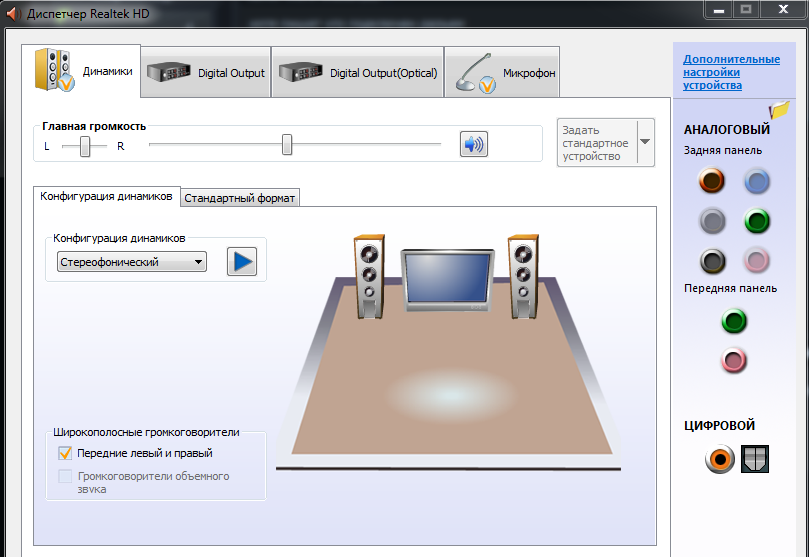
Компютърът не разпознава слушалките с микрофон
 Слушалките с вграден микрофон се наричат слушалки.Най-често такива устройства се използват заедно със смартфони, но могат успешно да се свържат и с компютър или лаптоп. Важен момент е, че не всички компютри имат отделен вход за слушалки, който е маркиран със съответната икона. И някои потребители трябва да познаят къде точно да поставят щепсела. Слушалките се поставят в порта, където бихте поставили зеления щепсел - маркиран с икона на слушалки, може би на предния панел. След това можете да се наслаждавате на любимата си музика или да слушате други аудио файлове.
Слушалките с вграден микрофон се наричат слушалки.Най-често такива устройства се използват заедно със смартфони, но могат успешно да се свържат и с компютър или лаптоп. Важен момент е, че не всички компютри имат отделен вход за слушалки, който е маркиран със съответната икона. И някои потребители трябва да познаят къде точно да поставят щепсела. Слушалките се поставят в порта, където бихте поставили зеления щепсел - маркиран с икона на слушалки, може би на предния панел. След това можете да се наслаждавате на любимата си музика или да слушате други аудио файлове.
Ако устройството не се показва на екрана, проблемът може да се дължи на несъвместимост между двете джаджи. В този случай има две възможности: сменете слушалките или операционната система. Разбира се, първият е много по-лесен за изпълнение, но също така може да се окаже, че някой не иска да закупи нови слушалки и реши да преинсталира системата.
ВАЖНО! Проучете характеристиките на двете устройства, преди да закупите устройството. По този начин можете лесно да предотвратите проблема и да закупите точно това, което е подходящо.
Опции за отстраняване на неизправности
Други възможни решения на проблема могат да бъдат подмяната на всички елементи на слушалките.
 Най-често това са проводници, които са много уязвими. Смяната на кабела не е толкова трудна, така че дори и начинаещ може да се справи със задачата.
Най-често това са проводници, които са много уязвими. Смяната на кабела не е толкова трудна, така че дори и начинаещ може да се справи със задачата.- Понякога трябва да разглобите слушалките, за да проверите контактите. Моля, обърнете внимание, че всеки модел е различен, така че е важно да имате диаграма на разводката на слушалките, която лесно може да бъде намерена в Интернет.
- Ако регистърът на вашия компютър е пълен, тогава трябва да използвате специална програма, която ще „почисти“ пространството и ще ви позволи да свържете отново слушалките към устройството.
Сега знаете какво да правите, ако изведнъж вашият компютър или лаптоп не вижда слушалките след свързване. След като изпробвате всички решения, вие със сигурност ще отстраните този проблем и ще можете отново да гледате филми или програми, както и да възпроизвеждате всякакви аудио записи с желаното качество.





